obs桌面音频没有声音 OBS录制屏幕没有声音怎么处理
更新时间:2024-05-02 17:52:02作者:xtang
在使用OBS进行桌面录制时,有时候会遇到桌面音频没有声音的情况,这种问题可能是由于系统设置、软件配置或设备连接问题导致的。要解决这一问题,可以尝试重新调整系统音频设置、检查OBS的音频设备设置,或者确保设备连接正常。通过一些简单的调整和排查,往往可以快速解决OBS录制屏幕没有声音的困扰。
步骤如下:
1.首先排除硬件损坏的可能,进入OBS后。电脑播放音乐,桌面会有绿条波动,使用麦克风说话有绿条波动。
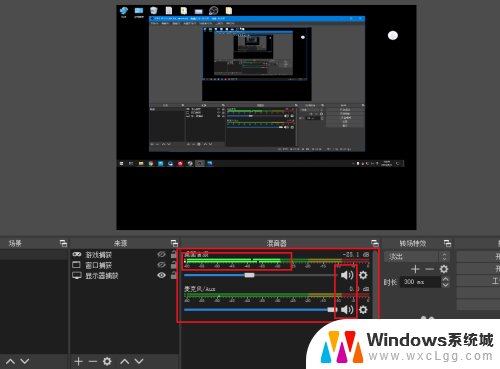
2.如果其中一个没有的话,点击右侧的设置。

3.点击左侧的音频。
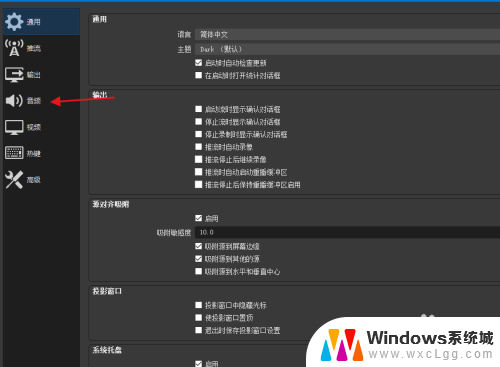
4.一般软件使用的是默认的音频录制声音,可能无法正常使用。
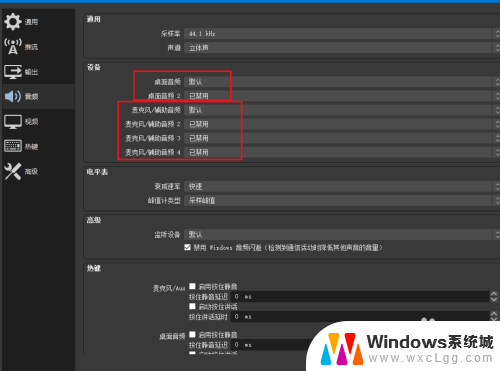
5.所以桌面音频最好显示使用的扬声器。
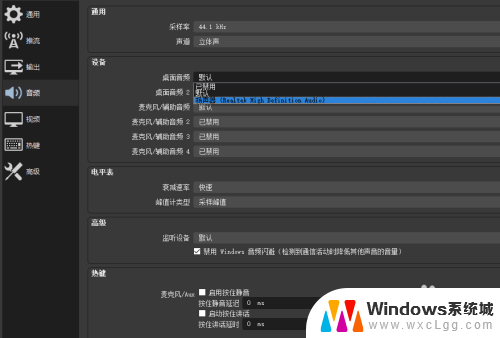
6.麦克风选择接入的设备,可以设置后进行尝试是否有声音。
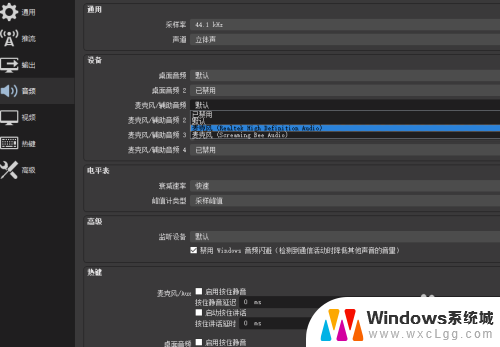
以上就是obs桌面音频没有声音的全部内容,如果遇到这种情况,可以按照以上操作解决问题,非常简单快速。
obs桌面音频没有声音 OBS录制屏幕没有声音怎么处理相关教程
-
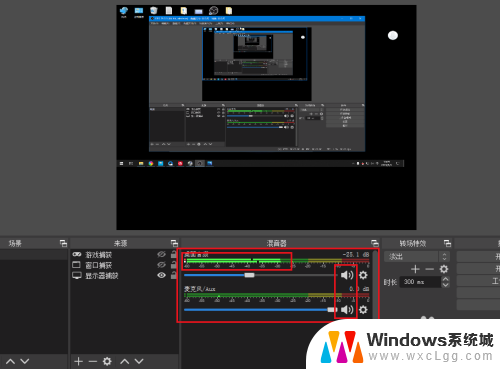 obs录屏没有声音怎么回事 OBS录制无声音是怎么回事
obs录屏没有声音怎么回事 OBS录制无声音是怎么回事2024-02-18
-
 电视播放只有声音没有画面 电视机有声音没画面怎么处理
电视播放只有声音没有画面 电视机有声音没画面怎么处理2024-07-11
-
 电视屏幕黑了但有声音 为什么电脑播放视频没有声音
电视屏幕黑了但有声音 为什么电脑播放视频没有声音2024-01-22
-
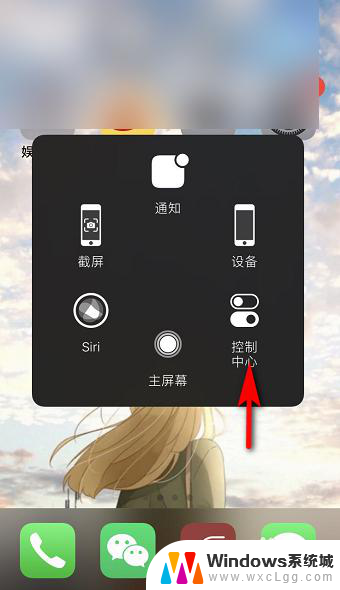 苹果屏幕录制没有声音可以恢复吗 苹果手机录屏声音没声音怎么修复
苹果屏幕录制没有声音可以恢复吗 苹果手机录屏声音没声音怎么修复2024-02-07
-
 台式电脑扬声器没声音 电脑扬声器突然没有声音怎么处理
台式电脑扬声器没声音 电脑扬声器突然没有声音怎么处理2024-03-27
-
 视频录屏为什么没声音 手机录屏功能录制视频时为什么没有声音
视频录屏为什么没声音 手机录屏功能录制视频时为什么没有声音2025-04-12
电脑教程推荐
- 1 固态硬盘装进去电脑没有显示怎么办 电脑新增固态硬盘无法显示怎么办
- 2 switch手柄对应键盘键位 手柄按键对应键盘键位图
- 3 微信图片怎么发原图 微信发图片怎样选择原图
- 4 微信拉黑对方怎么拉回来 怎么解除微信拉黑
- 5 笔记本键盘数字打不出 笔记本电脑数字键无法使用的解决方法
- 6 天正打开时怎么切换cad版本 天正CAD默认运行的CAD版本如何更改
- 7 家庭wifi密码忘记了怎么找回来 家里wifi密码忘了怎么办
- 8 怎么关闭edge浏览器的广告 Edge浏览器拦截弹窗和广告的步骤
- 9 windows未激活怎么弄 windows系统未激活怎么解决
- 10 文件夹顺序如何自己设置 电脑文件夹自定义排序方法